LAB CẤU HÌNH VLAN, TRUNK, DHCP TRÊN PHẦN MỀM GIẢ LẬP EVE-NG
Trong chương trình quản trị mạng CCNA, bài Lab về VLAN, TRUNK và DHCP đóng vai trò quan trọng trong việc phát triển kỹ năng thực tiễn và hiểu biết sâu rộng về mạng máy tính. Bài Lab này không chỉ cung cấp cơ hội cho sinh viên áp dụng những kiến thức lý thuyết đã học vào thực tế, mà còn giúp các em sinh viên xây dựng nền tảng vững chắc để làm việc trong môi trường mạng phức tạp. Trong bài Lab, sinh viên sẽ được thực hành trên môi trường mạng ảo Eve-Ng, nơi mà các em sẽ thực hiện các hoạt động như phân chia mạng thành các VLAN để tăng cường bảo mật và quản lý mạng hiệu quả. Các em sẽ học cách cấu hình các cổng TRUNK để truyền dữ liệu giữa các VLAN khác nhau, đồng thời thực hành cấu hình dịch vụ DHCP để tự động cấp phát địa chỉ IP cho các thiết bị trong mạng. Đây là những kiến thức cơ bản trong chương trình học CCNA, giúp sinh viên bước đầu phát triển kỹ năng thực tiễn và chuẩn bị cho quá trình nghiên cứu tiếp theo trong lĩnh vực mạng máy tính.
- Sơ đồ bài tập thực hành được thiết kế trên phần mềm giả lập Eve-Ng có sử dụng hệ điều hành Cisco IOL.
- Yêu cầu bài thực hành:
+ Thiết bị: 1 Router Cisco; 1 Switch Cisco; 2 PC; 1 đường internet; Cáp Fast Ethernet.
+ Cấu hình trên Switch:
Cấu hình trên các Interface
Chia VLAN và gắn Port trên Switch
Cấu hình Trunk
Kiểm tra kết nối giữa các thiết bị trong mạng
+ Cấu hình trên Router:
Cấu hình các sub-Interface trên Router tương ứng với các VLANs
Cấu hình DHCP để cấp IP động cho các PC
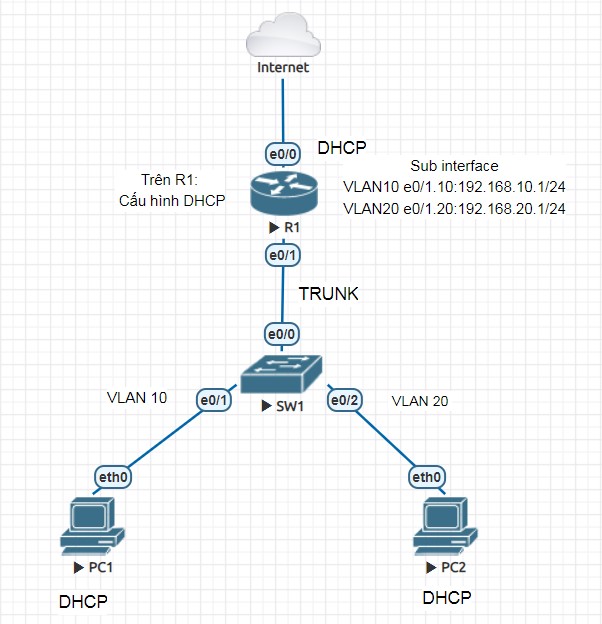
Hình 1. Sơ đồ mạng logic
- Mục tiêu bài thực hành:
+ Cấu hình VLAN 10, VLAN 20, TRUNK, DHCP trên SW1 và R1 để PC1, PC2, nhận được IP động; các PC1, PC2, Ping thông được với nhau.
+ Đạt được:
R1 cấp được IP động cho PC1, PC2
PC1 Ping thông được PC2
- Code cấu hình trên thiết bị:
// Code cấu hình trên SW1
hostname SW1
vlan 10
vlan 20
exit
int e0/0
switchport mode access
switchport access vlan 10
exit
int e0/2
switchport mode access
switchport access vlan 20
exit
int e0/1
switchport trunk encapsulation dot1q
switchport mode trunk
switchport trunk allowed vlan 10,20
exit!
Sau khi cấu hình trên SW1 chúng ta thực hiện kiểm tra thông tin đường Trunk, Native-vlan và kiểm tra thông tin Vlan tương ứng với các access-port bằng các câu lệnh "show int trunk" và "show vlan brief", quá trình này cung cấp một cái nhìn tổng quan và chi tiết về trạng thái của các kết nối Trunk, và các Vlan trên switch. Đồng thời những thông tin thu được này là cơ sở để đánh giá và điều chỉnh cấu hình mạng để đảm bảo tính ổn định và hiệu quả của hệ thống mạng.
 Hình 2: Kiểm tra thông tin cấu hình trên SW1
Hình 2: Kiểm tra thông tin cấu hình trên SW1
//Code cấu hình trên R1
hostname R1
int e0/0
no shut
ip address dhcp
exit
!
int e0/1.10
encapsulation dot1q 10
ip address 192.168.10.1 255.255.255.0
no shut
exit
int e0/1.20
encapsulation dot1q 20
ip address 192.168.20.1 255.255.255.0
no shut
exit !
// Code cấu hình DHCP cho Vlan 10, Vlan 20
ip dhcp pool VLAN10
network 192.168.10.0 255.255.255.0
default-router 192.168.10.1
dns-server 8.8.8.8
ip dhcp excluded-address 192.168.10.1 192.168.10.20 !
ip dhcp pool VLAN20
network 192.168.20.0 255.255.255.0
default-router 192.168.20.1
dns-server 8.8.8.8
ip dhcp excluded-address 192.168.20.1 192.168.20.20 !
Để kiểm tra và xác nhận thông tin cấu hình trên router (R1) chúng ta sử dụng câu lệnh "show ip int brief" và "show ip dhcp binding". Các câu lệnh này cung cấp thông tin chi tiết và tổng quan về cấu hình mạng trên router, từ đó giúp chúng ta hiểu rõ hơn về trạng thái của router và cách quản lý các địa chỉ IP được cấp phát trong mạng.
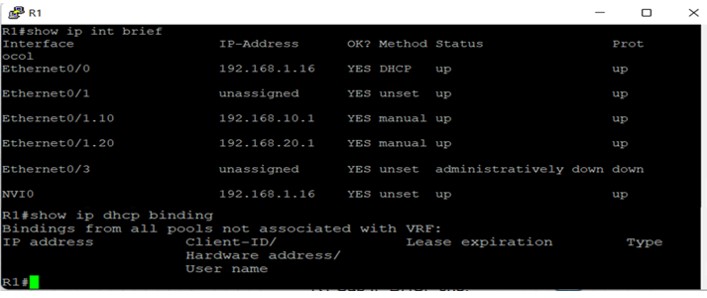
Hình 3: Kiểm tra thông tin cấu hình trên R1
Kiểm tra cấp phát địa chỉ Ip dhcp và kiểm tra sự kết nối mạng giữa các Vlan
+Trên PC1:
Ban đầu khi thực hiện lệnh “show ip” thì PC1 chưa có bất cứ thông tin nào về IP.
Tiếp theo thực hiện lệnh “ip dhcp” thì PC1 nhận được đầy đủ thông tin về địa chỉ IP, subnet mask, Gategay, DNS,… từ dịch vụ DHCP.
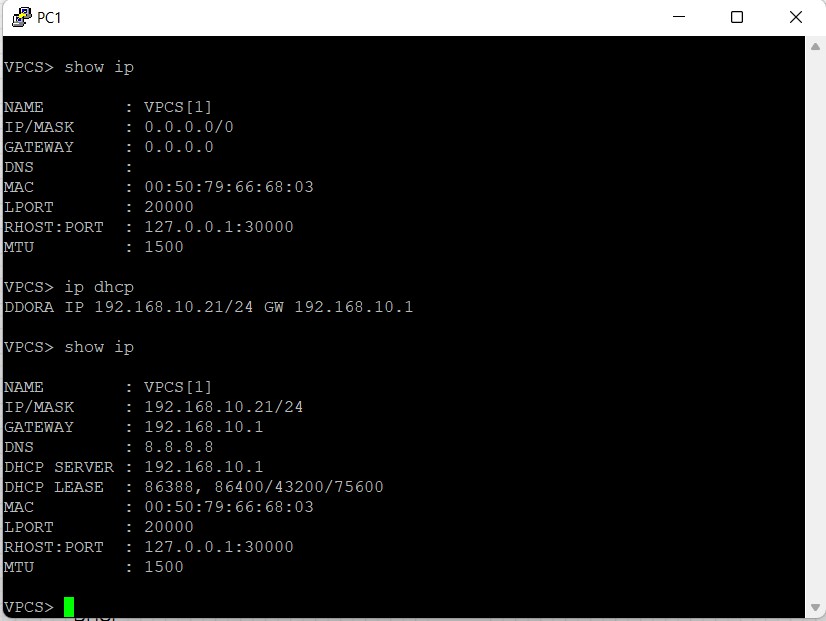
Hình 4: Kiểm tra thông tin IP trên PC1
+Tương tự trên PC2:
Ban đầu khi thực hiện lệnh “show ip” thì PC2 chưa có bất cứ thông tin nào về IP.
Tiếp theo thực hiện lệnh “ip dhcp” thì PC2 nhận được đầy đủ thông tin về địa chỉ IP, subnet mask, Gategay, DNS,… từ dịch vụ DHCP.
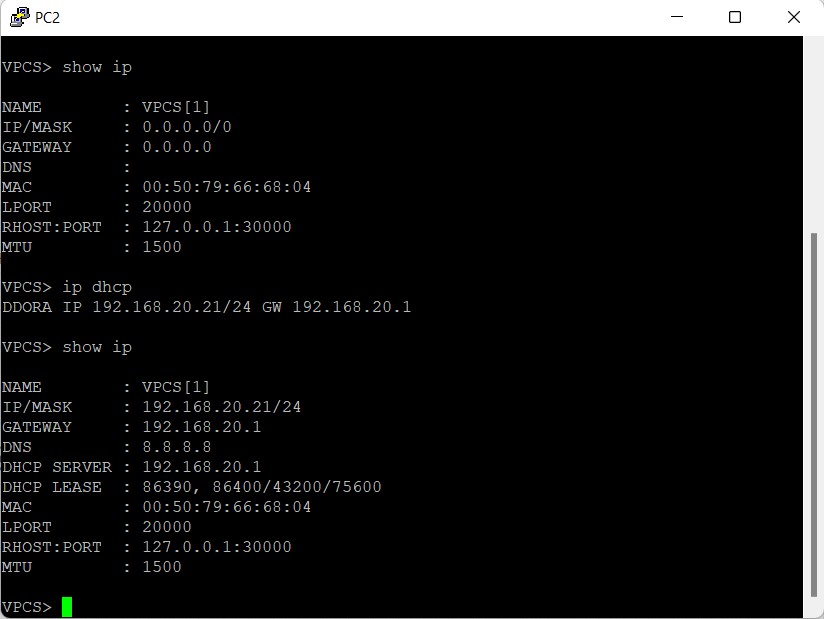
Hình 5: Kiểm tra thông tin IP trên PC2
Sau khi xác nhận được thông tin địa chỉ IP của PC1 có địa chỉ là 192.168.10.21 và PC2 có địa chỉ là 192.168.20.21 được cấp phát tự động, bước tiếp theo là kiểm tra sự kết nối mạng giữa Vlan 10 và Vlan 20 bằng cách từ PC1 ping tới PC2, kết quả là đã ping thành công.
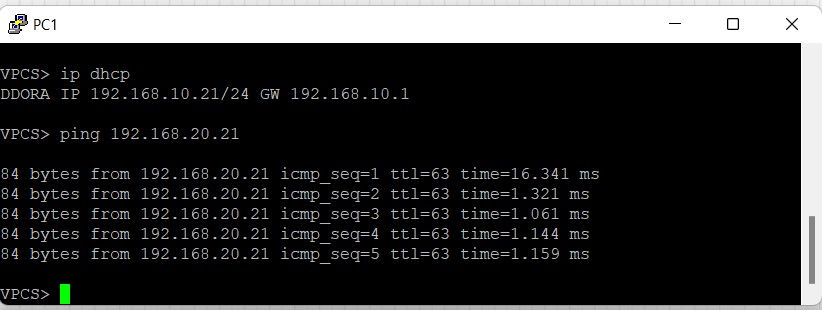
Hình 6: Kiểm tra kết nối từ PC1 đến PC2
Sau khi các PC1, PC2 đã được cấp địa chỉ IP từ dịch vụ DHCP thành công, tại router R1 chúng ta thực hiện lệnh “show ip dhcp binding” thì lúc này đã có bảng thông tin địa chỉ IP của các PC kết nối vào mạng thông qua dịch vụ DHCP trên router R1.
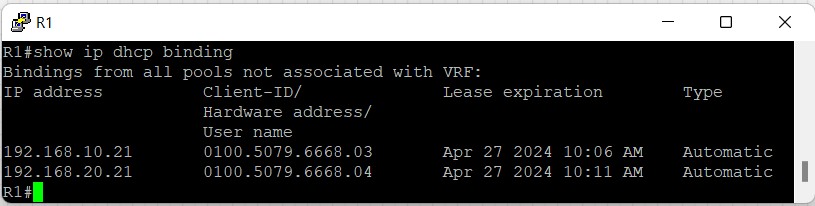
Hình 7: Kiểm tra dịch vụ DHCP trên R1
Qua việc thực hành trên phần mềm giả lập Eve-Ng, sinh viên đã có cơ hội tiếp cận và làm quen với kỹ thuật như phân chia mạng thành các VLAN để tăng cường bảo mật và quản lý mạng, cấu hình các cổng TRUNK để truyền dữ liệu giữa các VLAN khác nhau, cũng như triển khai dịch vụ DHCP. Điều đó đã giúp các em nắm vững và hiểu sâu hơn về cách thức hoạt động của các tính năng và giao thức mạng.
TÀI LIỆU THAM KHẢO
[1] Cisco networking academy (2021), CCNA: Enterprise Networking, Security, and Automation, https://lms.netacad.com/course/view.php?id=2149158.
Tác giả: ThS Nguyễn Tất Thắng
Các bài đã đăng
Tin tiêu điểm


